Android实现弧形菜单效果
更新时间:2017年03月30日 14:49:54 作者:曦笑大海
本文主要介绍了Android实现弧形菜单效果的示例代码。具有很好的参考价值,下面跟着小编一起来看下吧
前言:公司需求,自己写的一个弧形菜单!
效果:
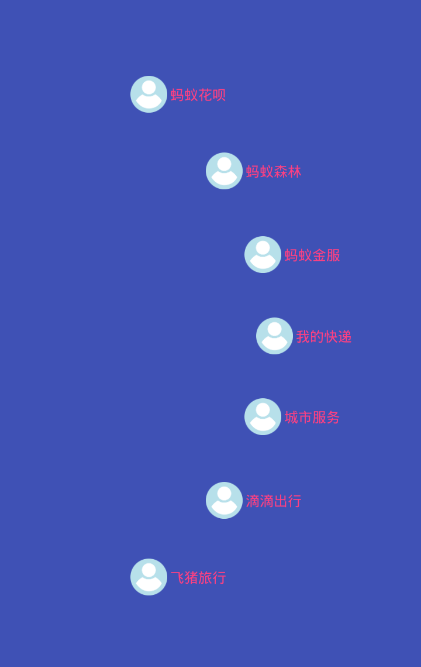
开发环境:AndroidStudio2.2.1+gradle-2.14.1
涉及知识:1.自定义控件,2.事件分发等
部分代码:
public class HomePageMenuLayout extends ViewGroup {
private Context context;
// 菜单项的文本
private String[] mItemTexts = null;
private int StatusHeight;//状态栏高度
public HomePageMenuLayout(Context context, AttributeSet attrs) {
super(context, attrs);
this.context = context;
StatusHeight = ScreenUtils.getStatusHeight(context);
}
/**
* 设置布局的宽高,并策略menu item宽高
*/
int resWidth = 0;
int resHeight = 0;
int mRadius = 0;
@Override
protected void onMeasure(int widthMeasureSpec, int heightMeasureSpec) {
//布局宽高尺寸设置为屏幕尺寸
//设置该布局的大小
setMeasuredDimension(widthMeasureSpec, heightMeasureSpec);
/**
* 根据传入的参数,分别获取测量模式和测量值
*/
int width = MeasureSpec.getSize(widthMeasureSpec);
resHeight = MeasureSpec.getSize(heightMeasureSpec);
resWidth = MeasureSpec.getSize(widthMeasureSpec);
// 获得半径
mRadius = (int) (resHeight / 2 - 2 * StatusHeight);
//设置item尺寸
int childSize = (int) (mRadius * 1 / 2);
// menu item测量模式--精确模式
int childMode = MeasureSpec.EXACTLY;
for (int i = 0; i < getChildCount(); i++) {
final View child = getChildAt(i);
if (child.getVisibility() == GONE) {
continue;
}
// 计算menu item的尺寸;以及和设置好的模式,去对item进行测量
int makeMeasureSpec = -1;
makeMeasureSpec = MeasureSpec.makeMeasureSpec(childSize, childMode);
child.measure(makeMeasureSpec, makeMeasureSpec);
}
}
/**
* item布局的角度
*/
private int[] widthall = null;
/**
* 设置Item的位置:第一个参数1:该参数指出当前ViewGroup的尺寸或者位置是否发生了改变
* 2.当期绘图光标横坐标位置
* 3.当前绘图光标纵坐标位置
*/
@Override
protected void onLayout(boolean changed, int l, int t, int r, int b) {
int left, top;
int cWidth = (int) (mRadius * 1 / 2);
final int childCount = getChildCount();
// 计算,中心点到menu item中心的距离
float tmp = mRadius - cWidth / 2;
// 遍历去设置menuitem的位置
for (int i = 0; i < childCount; i++) {
final View child = getChildAt(i);
if (child.getVisibility() == GONE) {
continue;
}
left = (int) (mRadius * Math.cos(Math.toRadians(widthall[i]))) - 65;
top = (int) (mRadius - (resHeight / 2 - 2 * StatusHeight) * Math.sin(Math.toRadians(widthall[i])) - StatusHeight);
child.layout(left, top, left + cWidth, top + cWidth);
}
}
public interface OnMenuItemClickListener {
void itemClick(View view, int pos);
}
public void setOnMenuItemClickListener(
OnMenuItemClickListener mOnMenuItemClickListener) {
this.mOnMenuItemClickListener = mOnMenuItemClickListener;
}
// 菜单的个数
private int mMenuItemCount;
/**
* 设置菜单条目的图标和文本
*/
public void setMenuItemIconsAndTexts(String[] mItemTexts) {
this.mItemTexts = mItemTexts;
this.mMenuItemCount = mItemTexts.length;
resultAngle();
addMenuItems();
}
private void resultAngle() {
switch (this.mMenuItemCount) {
case 3:
widthall = Constants.ITEM3;
break;
case 4:
widthall = Constants.ITEM4;
break;
case 5:
widthall = Constants.ITEM5;
break;
case 6:
widthall = Constants.ITEM6;
break;
case 7:
widthall = Constants.ITEM7;
break;
case 8:
widthall = Constants.ITEM8;
break;
case 9:
widthall = Constants.ITEM9;
break;
case 10:
widthall = Constants.ITEM10;
break;
default:
break;
}
}
/**
* 设置菜单条目的图标和文本
*/
public void setMenuItemIconsAndTexts() {
addMenuItems();
}
private int mMenuItemLayoutId = R.layout.homepage_item_layout;
/**
* MenuItem的点击事件接口
*/
private OnMenuItemClickListener mOnMenuItemClickListener;
private float yPosition = 0;
/**
* 添加菜单项
*/
private void addMenuItems() {
LayoutInflater mInflater = LayoutInflater.from(getContext());
/**
* 根据用户设置的参数,初始化view
*/
for (int i = 0; i < mMenuItemCount; i++) {
final int j = i;
View view = mInflater.inflate(mMenuItemLayoutId, this, false);
final ImageView iv = (ImageView) view
.findViewById(R.id.homepage_pager1_item_img);
final TextView tv = (TextView) view
.findViewById(R.id.homepage_pager1_item_tv);
if (iv != null) {
iv.setImageResource(R.mipmap.menu_ture);
}
if (tv != null) {
tv.setText(mItemTexts[i]);
}
view.findViewById(R.id.homepage_item_layout).setOnClickListener(new OnClickListener() {
@Override
public void onClick(View v) {}
});
view.findViewById(R.id.homepage_item_layout).setOnTouchListener(new OnTouchListener() {
@Override
public boolean onTouch(View v, MotionEvent event) {
if (event.getAction() == MotionEvent.ACTION_DOWN) {
yPosition = event.getY();//获取按下的位置
iv.setImageResource(R.mipmap.menu);
} else if (event.getAction() == MotionEvent.ACTION_UP) {
iv.setImageResource(R.mipmap.menu_ture);
float displacement = Math.abs(yPosition - event.getY());
//精确按下的位置做出响应
if (mOnMenuItemClickListener != null&&displacement<25) {
mOnMenuItemClickListener.itemClick(v,j);
}
} else if (event.getAction() == MotionEvent.ACTION_CANCEL || event.getAction() == MotionEvent.ACTION_POINTER_UP) {
iv.setImageResource(R.mipmap.menu_ture);
}
return true;
}
});
addView(view);
}
}
}
以上就是本文的全部内容,希望本文的内容对大家的学习或者工作能带来一定的帮助,同时也希望多多支持脚本之家!
您可能感兴趣的文章:
相关文章

Kotlin使用TransitionDrawable实现颜色渐变效果流程讲解
这篇文章主要介绍了Kotlin使用TransitionDrawable实现颜色渐变效果,这里,我们通过TransitionDrawable显示颜色渐变效果,包括背景颜色的变化,以及图片与图片的渐变效果2023-02-02
Android RecyclerView的Item点击事件实现整理
这篇文章主要介绍了Android RecyclerView的Item点击事件实现整理的相关资料,需要的朋友可以参考下2017-01-01
android开发之调用手机的摄像头使用MediaRecorder录像并播放
我们玩玩手机的录像功能吧;今天做个调用手机的摄像头使用MediaRecorder录像并播放的DEMO,源码很详细,感兴趣的朋友可以了解下,希望本文对你有帮助2013-01-01












最新评论